忘れてしまったiPhoneやiPadのパスコードを効率的にリセットする方法
今日、私たちはウェブサイトのログインからWi-Fiネットワーク、クレジットカードからデジタルデバイスまで、あまりにも多くのパスワードに直面しています。重要なセキュリティ対策として、iPhoneのパスコードは両刃の剣です。データと情報を保護します。しかし、 iPadまたはiPhoneのパスワードを忘れた場合、デバイスからロックアウトされます。このガイドでは、iPhone または iPad のパスワードを忘れた場合にリセットする効果的な方法を説明します。
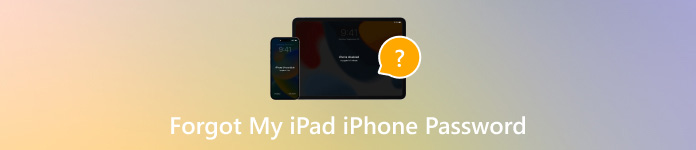
パート1. iPhone iPadのパスワードを忘れた場合の対処法
方法 1: パスワードを忘れた場合に iPhone のロックを解除する最良の方法
パスワードを忘れてしまったらiPadを開くのはかなり困難です。幸いなことに、 iPassGo ワークフローを簡素化できます。これにより、初心者や一般の人が制限なく iOS デバイスのロックを解除するための最適なオプションになります。
パスワードを忘れてしまった場合、このソフトウェアはすべてのパスワードを迅速かつ安全に削除し、 iPhone/iPadでパスワードを変更する.

4,000,000以上のダウンロード
パスワードを忘れた場合にiPhone/iPadのロックを解除する方法
デバイスに接続する
最高のiPhoneロック解除ソフトウェアをコンピュータにインストールして起動します。 パスコードを消去、iPhone または iPad を Lightning ケーブルでコンピューターに接続します。

デバイス情報を確認する
クリック 始めるをクリックして、デバイス情報を確認してください。問題がある場合は手動で修正してください。 始める ファームウェアをダウンロードします。

iPhoneのロックを解除する
ダウンロード後、クリック ロック解除 続行するには、警告を読んでアクションを確認してください。 0000 パスコードなしで iPhone または iPad のロックを解除できるようになります。

方法2: iOS 15.2以降で忘れたiPhoneパスコードをリセットする方法
AppleはiOS 15.2以降にセキュリティロックアウト画面を追加しました。iPhoneを消去するオプションが付属しており、 忘れてしまったiPhoneのパスコードをリセットするデータの損失を防ぐために、iCloud または iTunes を使用してデバイスをバックアップできます。
間違ったパスコードを数回入力すると、 セキュリティロックアウト また iPhoneは利用できません 画面がポップアップします。
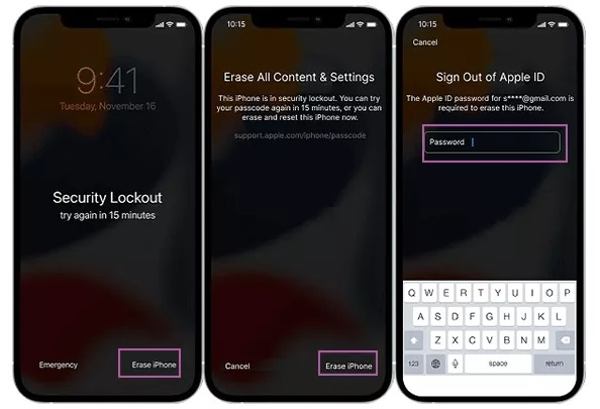
タップ パスコードを忘れた場合 iOS 17以降で、 iPhoneのリセットiOS 15.2~16では、 iPhoneを消去する.
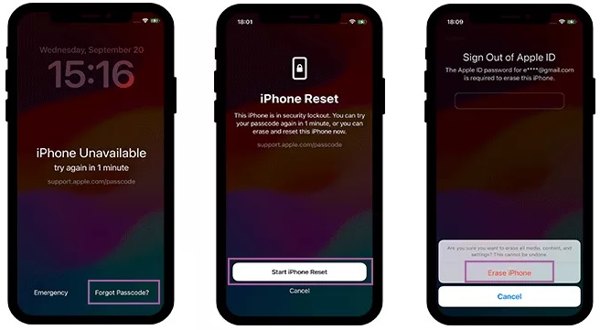
ヒント: iOS 17以降で72時間以内に作成した新しいiPhoneパスコードを忘れた場合は、 以前のパスコードを入力をクリックし、古いパスコードを入力してデバイスのロックを解除します。
Apple ID パスワードを入力し、すぐにデバイスを消去します。
完了したら、iPhone を再起動してセットアップし、バックアップを復元します。
方法3: 「探す」を使って忘れたiPhone/iPadのパスワードをリセットする方法
「探す」は、iOS 13 以降を実行している iPhone および iPad の位置を特定して追跡できる Apple アプリです。以前に「探す」を有効にしていた場合、iPhone のパスコードを忘れてしまいます。また、この方法には別の iOS デバイスまたは Mac が必要です。
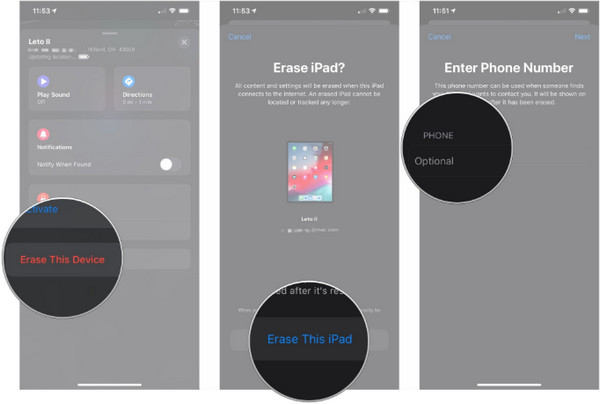
アクセス可能な iPhone または Mac で「探す」アプリを実行します。
に移動します デバイス タブをタップし、リストからiPadを選択します。見つからない場合は、 + ボタンをクリックし、Apple ID とパスワードを入力してデバイスを追加します。
すると地図の下にツールバーが表示されます。 このデバイスを消去 ボタン、押す 継続する電話番号を入力し、タップします 消去、Apple IDのパスワードを入力して、 消去 また。
プロセスが完了するまで待つと、iPhoneが起動して こんにちは 画面。ここで最新のバックアップを復元し、忘れてしまった iPhone または iPad のパスワードをリセットできます。
方法4:iCloudでパスワードを忘れた場合にiPadにログインする方法
別の Apple 製品をお持ちでない場合は、パスワードを忘れたときに iCloud を使用して iPad にログインできます。前提条件は、iPad で「探す」を有効にしていることです。iCloud の「デバイスを探す」は「探す」と同様に機能しますが、Web ブラウザーでアクセスできます。

訪問 www.icloud.com/find ウェブブラウザで、iPad または iPhone にリンクされている Apple ID とパスワードでサインインします。2FA を有効にしている場合は、確認コードを入力します。
「すべてのデバイス」リストから iOS デバイスを選択して、マップ上で位置を確認します。同時に、ツールボックスが表示されます。
クリック このデバイスを消去 また iPadを消去する ツールボックスのボタンをクリックし、画面の指示に従ってデバイスと忘れた iPad のパスワードをリセットします。
ノート: 処理中に電話番号と Apple ID のパスワードの入力を求められる場合があります。また、この方法では iPad 上のすべてのデータも削除されます。
方法5:iTunes/Finderで忘れたiPhoneロック画面のパスワードをリセットする方法
iPad または iPhone のパスワードを忘れてしまったらどうすればいいでしょうか? オンラインで解決策を検索するかもしれません。実際、Windows と macOS Mojave では、iTunes を使って忘れたパスワードをリセットすることができます。macOS Catalina 以降では、Finder が iTunes の代わりとなります。
お使いのコンピュータで最新バージョンの iTunes または Finder を開きます。互換性のあるケーブルを使用して iOS デバイスをコンピュータに接続します。次に、次の 2 つの状況に直面します。
状況1: iPhoneにアクセスできる
クリック 電話 iTunesの左上隅にあるボタンをクリックし、 まとめ タブをクリックします。Finderの場合は、デバイス名を選択し、 全般的 タブ。

次に、 iPhoneを復元する ボタンをクリックしてください。その後、画面の指示に従ってプロセスを完了します。
状況2: iPhoneが無効になっている
iPhoneの電源を切り、 リカバリモード.
iPhone 8以降では、 ボリュームアップ ボタンに対しても同じことを行います ボリュームダウン ボタンを押したままにする 側 リカバリモード画面が表示されるまでボタンを押し続けます。
iPhone 7/7 Plusでは、両方を長押しします ボリュームダウン + 側 リカバリモード画面が表示されるまで、ボタンを同時に押します。
iPhone 6s以前では、両方を押し続けます 家 + スリープ/ウェイク リカバリモード画面が表示されるまで、ボタンを同時に押します。
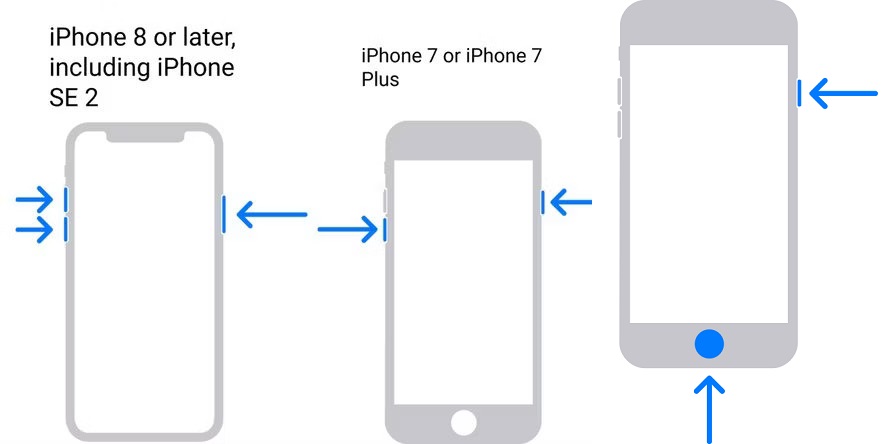
パソコンを開いてクリック 戻す iTunes/Finder のポップアップ ダイアログで。

その後、指示に従ってプロセスを完了します。
パート2. iPad/iPhoneのパスコードを忘れないようにする方法
iPhone/iPad のパスコードを紙に書き留めておくと、忘れるのを防ぐことができますが、セキュリティ上の懸念が高まります。パスコードを思い出すというジレンマを解決するための実用的なヒントをいくつかご紹介します。

1. iPhoneのパスワードマネージャーを使用する imyPassiPhoneパスワードマネージャーたとえば、は、iPhone または iPad のパスワードをコンピューターで管理、表示、バックアップするための強力なプログラムです。

4,000,000以上のダウンロード
2. 強力で覚えやすいパスワードを作成します。強力なパスワードは覚えにくい場合があります。iPad または iPhone のパスワードを忘れないようにするには、電話番号、自分または他の人の誕生日など、覚えやすい数字の連続を使用できます。
3. 自分だけが理解できる iPhone パスワードプロンプトを設定します。
結論
このガイドでは、次のような場合にどうすればよいかを説明しました。 iPhoneまたはiPadのパスワードを忘れた場合パスコードを思い出せない場合でも、デバイスに再度アクセスする方法は少なくとも 5 つあります。状況に応じて適切な方法を選択できます。iPassGo は初心者や一般の人にとって最適なオプションです。imyPass iPhone パスワード マネージャーは、パスワードを再度忘れないようにするためのソリューションです。他にご質問がありますか? 以下にご記入ください。
ホットなソリューション
-
パスワードのヒント
-
Windowsパスワード
-
iOSのロックを解除する
-
Androidのロックを解除

